Яндекс Диск – удобная облачная служба хранения и синхронизации файлов, которая позволяет пользователям сохранять, сортировать и делиться своими данными. Она поддерживает различные платформы, включая Ubuntu, на которой мы сосредоточимся в этой статье. Установка Яндекс Диска на Ubuntu является простым процессом, который требует всего нескольких шагов.
Для начала, вам необходимо открыть терминал и добавить официальный репозиторий Яндекс Диска. Выполните следующую команду:
echo "deb http://repo.yandex.ru/yandex-disk/deb/ stable main" | sudo tee -a /etc/apt/sources.list.d/yandex-disk.list
После этого, обновите список пакетов и установите Яндекс Диск, введя следующие команды:
sudo apt-get update
sudo apt-get install yandex-disk
Когда установка завершена, запустите Яндекс Диск из меню приложений или введите команду yandex-disk start в терминале. После этого следуйте инструкциям на экране, чтобы войти в свою учетную запись Яндекса и настроить синхронизацию файлов.
Установка Яндекс Диск
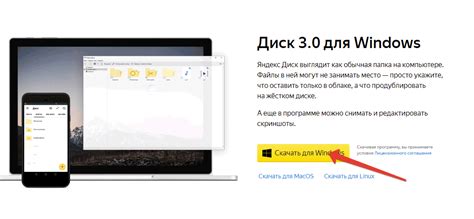
Яндекс Диск - это облачное хранилище, которое позволяет сохранять и синхронизировать файлы, документы и фотографии на различных устройствах. Установка Яндекс Диск в Ubuntu очень проста и займет всего несколько шагов.
- Перейдите на официальный сайт Яндекс Диск. Откройте веб-браузер и введите в адресной строке "disk.yandex.ru". Нажмите Enter, чтобы перейти на сайт Яндекс Диск.
- Скачайте установочный пакет. На сайте Яндекс Диск найдите кнопку "Скачать" или "Установить Яндекс Диск". Нажмите на нее, чтобы скачать установочный пакет для Ubuntu.
- Откройте терминал. Нажмите клавиши Ctrl+Alt+T, чтобы открыть терминал Ubuntu.
- Перейдите в папку скаченных файлов. Используйте команду "cd" для перехода в папку, в которую был скачан установочный пакет. Например, "cd Загрузки" для перехода в папку "Загрузки". Если вы не знаете название папки, в которую был скачан файл, можно использовать команду "ls" для просмотра списка файлов и папок в текущей директории.
- Установите Яндекс Диск. Введите команду "sudo dpkg -i название-файла.deb", где "название-файла.deb" замените на название скаченного установочного пакета. Например, "sudo dpkg -i yandex-disk.deb". В процессе установки вам может потребоваться ввести пароль администратора.
- Запустите Яндекс Диск. После успешной установки введите команду "yandex-disk setup" в терминале, чтобы запустить настройку Яндекс Диск на вашем компьютере. Следуйте инструкциям на экране для входа в свой аккаунт Яндекс Диск и настройки синхронизации файлов.
Теперь у вас установлен Яндекс Диск на Ubuntu. Вы можете начать загружать и синхронизировать файлы с вашего компьютера в облачное хранилище Яндекс Диска. Установка Яндекс Диск в Ubuntu позволит вам удобно работать с файлами и иметь доступ к ним с разных устройств.
Требования к системе
Ubuntu. Для установки Яндекс Диска в Ubuntu необходимо иметь операционную систему Ubuntu установленную на компьютере. Установка Яндекс Диска возможна на разных версиях Ubuntu, начиная от версии 14.04 и выше.
Интернет-соединение. Для установки и использования Яндекс Диска требуется стабильное интернет-соединение. Без надежного подключения к интернету вы не сможете синхронизировать данные с облачным хранилищем и пользоваться всеми функциями сервиса.
Свободное место. При установке Яндекс Диска на компьютер, вам потребуется свободное место на жестком диске. Размер установленного Яндекс Диска будет зависеть от количества файлов, которые вы планируете хранить в облаке.
Минимальные системные требования. Для нормальной работы Яндекс Диска на компьютере требуется минимальные системные требования. Они могут варьироваться в зависимости от версии Ubuntu и метода установки, но в основном следующие: процессор с тактовой частотой не ниже 1 ГГц, оперативная память минимум 1 ГБ, свободное место на жестком диске не менее 100 МБ.
Способы установки

Для установки Яндекс Диска в Ubuntu можно воспользоваться несколькими способами.
Первый способ - это установка Яндекс Диска через официальный репозиторий. Для этого нужно добавить репозиторий в систему с помощью команды sudo wget и выполнить обновление информации о пакетах с помощью команды sudo apt-get update. Затем можно установить Яндекс Диск с помощью команды sudo apt-get install yandex-disk.
Второй способ - это скачивание и установка пакета .deb из официального сайта Яндекса. Для этого нужно скачать пакет с помощью команды wget, затем установить его с помощью команды sudo dpkg -i и устранить возможные ошибки с помощью команды sudo apt-get install -f.
Третий способ - это установка Яндекс Диска через Snap. Для этого нужно установить пакет Snap с помощью команды sudo apt-get install snapd, затем установить Яндекс Диск с помощью команды sudo snap install yandex-disk.
После установки Яндекс Диска можно будет запустить его через меню приложений и настроить его синхронизацию с локальной папкой на компьютере.
Установка через терминал
Установка Яндекс Диска в Ubuntu можно выполнить с помощью терминала. Этот способ удобен и позволяет управлять установкой и обновлением процесса установки.
Для начала установки откройте терминал и выполните команду:
sudo apt-get update
Данная команда обновит списки пакетов в системе.
Затем выполните команду:
sudo apt-get install yandex-disk
Данная команда установит самый последний пакет Яндекс Диска.
После успешной установки можно запустить Яндекс Диск с помощью команды:
yandex-disk start
Эта команда запустит приложение Яндекс Диск и оно начнет синхронизировать вашу локальную папку с облаком Яндекс Диска.
В случае необходимости остановить Яндекс Диск, нужно выполнить команду:
yandex-disk stop
Таким образом, установка Яндекс Диска через терминал в Ubuntu является простой и удобной процедурой.
Установка через Графический интерфейс
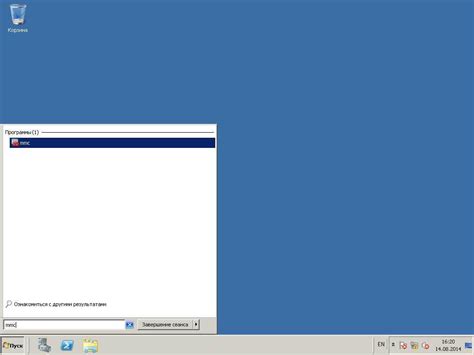
Установка Яндекс Диска в Ubuntu может быть выполнена с помощью графического интерфейса, что упрощает процесс и делает его более понятным для пользователей.
- Откройте Менеджер приложений Ubuntu, который находится в разделе "Программное обеспечение".
- В поисковой строке введите "Яндекс Диск" и найдите соответствующее приложение.
- Нажмите на кнопку "Установить", чтобы начать процесс установки.
- После завершения установки откройте Яндекс Диск из списка установленных приложений.
- При первом запуске вам будет предложено войти в свой аккаунт Яндекс Диска или создать новый аккаунт.
- Войдите в свой аккаунт, чтобы начать использование Яндекс Диска на Ubuntu.
Теперь у вас есть установленный Яндекс Диск на вашем компьютере и вы можете легко получить доступ к своим файлам и папкам через графический интерфейс.
Настройка Яндекс Диска
Шаг 1: Для начала необходимо установить Яндекс Диск на ваш компьютер с помощью пакетного менеджера Ubuntu. Для этого откройте терминал и выполните команду:
sudo apt install yandex-diskШаг 2: После успешной установки, запускайте Яндекс Диск через меню приложений или с помощью команды в терминале:
yandex-disk startШаг 3: При первом запуске Яндекс Диск предложит авторизоваться. В открывшемся окне введите вашу учетную запись Яндекса и нажмите кнопку "Войти".
Шаг 4: После успешной авторизации вы сможете настроить папку синхронизации. По умолчанию Яндекс Диск создает папку "Yandex.Disk" в вашей домашней директории. Вы можете изменить путь к папке или оставить его без изменений.
Шаг 5: Теперь вы можете начать загружать файлы на Яндекс Диск. Перетащите файлы в папку синхронизации или скопируйте их в нее. Все файлы будут загружены на сервер Яндекс Диска и будут доступны вам из любого места с подключением к интернету.
Шаг 6: Для остановки работы Яндекс Диска выполните команду:
yandex-disk stopШаг 7: При необходимости вы можете изменить настройки Яндекс Диска, такие как автоматическая загрузка при запуске системы или скорость синхронизации. Для этого откройте файл конфигурации Яндекс Диска и измените нужные параметры.
Вход в аккаунт
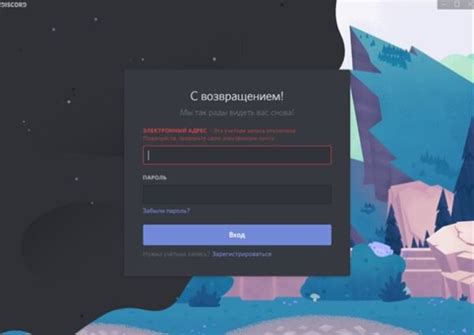
Для использования Яндекс Диска в Ubuntu необходимо войти в свой аккаунт. Вход можно осуществить с помощью логина и пароля от Яндекс аккаунта.
Для этого откройте веб-браузер и перейдите на сайт Яндекса по адресу https://passport.yandex.ru/auth/.
На странице авторизации введите свой логин и пароль, который вы использовали при регистрации на Яндексе, а затем нажмите кнопку "Войти".
Если у вас еще нет аккаунта на Яндексе, вы можете зарегистрироваться, нажав на ссылку "Зарегистрируйтесь".
После успешной авторизации вы будете перенаправлены на страницу вашего аккаунта, где можно будет приступить к использованию Яндекс Диска.
Выбор папки для синхронизации
При установке Яндекс Диска в Ubuntu необходимо выбрать папку, в которой будут храниться все синхронизированные файлы.
При первом запуске программы появится окно "Выбор папки для синхронизации". В этом окне можно указать существующую папку или создать новую. Также можно выбрать папку, которая будет являться общей для всех пользователей системы.
При выборе существующей папки важно учитывать, что содержимое этой папки будет автоматически синхронизироваться с Яндекс Диском. Если внутри папки уже есть файлы или подпапки, они также будут загружены на Диск.
Если выбрана опция создания новой папки, то необходимо ввести ее название и указать ее положение в файловой системе. В случае выбора общей папки для всех пользователей, следует учитывать, что для доступа к этой папке нужны будут соответствующие права доступа.
После выбора папки для синхронизации, можно продолжить установку Яндекс Диска и начать использовать его для хранения и синхронизации файлов в Ubuntu.
Настройка автозагрузки
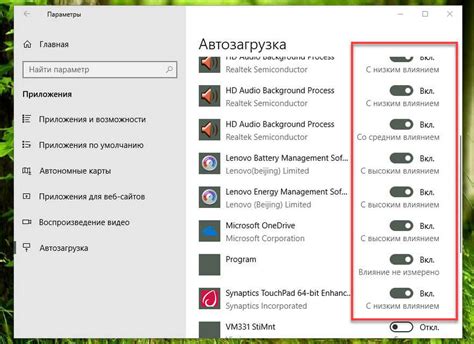
Для удобства работы с Яндекс Диском в Ubuntu можно настроить автоматическую загрузку программы при запуске системы. Это позволит вам сразу получить доступ к своим файлам на Яндекс Диске без необходимости каждый раз запускать приложение вручную.
Чтобы настроить автозагрузку Яндекс Диска, откройте меню "Настройки системы". Далее выберите пункт "Приложения и запуск". В открывшемся окне перейдите на вкладку "Автозапуск".
На вкладке "Автозапуск" нажмите кнопку "Добавить". В появившемся окне введите название и команду для запуска Яндекс Диска. Например, название может быть "Яндекс Диск", а команда - "yandex-disk start".
После ввода названия и команды нажмите кнопку "Добавить". Теперь Яндекс Диск будет автоматически запускаться при каждой загрузке системы Ubuntu.
Использование Яндекс Диска
Яндекс Диск - это облачное хранилище от компании Яндекс, которое позволяет хранить, синхронизировать и обмениваться файлами. Яндекс Диск предлагает удобный интерфейс для работы с файлами и папками, а также ряд дополнительных функций.
Одним из основных преимуществ Яндекс Диска является его интеграция с другими сервисами Яндекса, такими как Почта, Карты, Навигатор и др. Это позволяет удобно обмениваться файлами и использовать их в различных приложениях Яндекса.
Для использования Яндекс Диска необходимо создать учетную запись на Яндексе. После этого вы можете загрузить и установить клиент Яндекс Диска на свой компьютер или мобильное устройство. Клиент Яндекс Диска синхронизирует все файлы и папки, которые вы добавите в специальную папку на вашем устройстве.
Помимо клиента, Яндекс Диск имеет веб-интерфейс, доступный через браузер. В веб-интерфейсе вы можете просматривать, загружать, редактировать и удалить файлы и папки, а также делиться ими с другими пользователями.
Яндекс Диск также предлагает функцию синхронизации между различными устройствами. Если вы установите клиент Яндекс Диска на несколько устройств, то изменения, внесенные в файлах и папках на одном из устройств, автоматически синхронизируются со всеми остальными устройствами.
В целом, Яндекс Диск - это удобный инструмент для хранения и управления файлами в облаке. Он предоставляет широкие возможности по работе с файлами и функции синхронизации между устройствами, что делает его полезным инструментом для работы и использования в повседневной жизни.
Загрузка файлов на Яндекс Диск
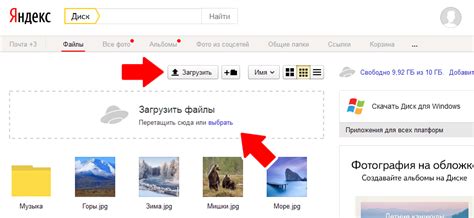
Яндекс Диск предоставляет удобную возможность хранения и доступа к файлам из любой точки мира. Чтобы загрузить файлы на Яндекс Диск, необходимо следовать нескольким простым шагам.
1. Загрузка файлов через веб-интерфейс
Войдите в свой аккаунт на Яндекс Диске и откройте папку, в которую вы хотите загрузить файлы. Нажмите кнопку "Загрузить файлы" и выберите нужные файлы на вашем компьютере. Чтобы загрузить несколько файлов одновременно, удерживайте клавишу "Shift" или "Ctrl" при выборе файлов.
2. Загрузка файлов через приложение Яндекс Диск
Установите приложение Яндекс Диск на свой компьютер и войдите в свой аккаунт. Приложение автоматически синхронизирует выбранные папки на вашем компьютере с Яндекс Диском. Просто переместите нужные файлы в папку, которая синхронизируется с Яндекс Диском, и они будут автоматически загружены.
3. Загрузка файлов через командную строку
Если у вас есть навыки работы с командной строкой, вы можете загружать файлы на Яндекс Диск, используя команды. Для этого необходимо установить специальный пакет Yandex.Disk CLI и выполнить соответствующие команды для загрузки файлов или папок.
Все загруженные файлы будут доступны на Яндекс Диске в выбранной вами папке. Вы сможете просматривать, скачивать и делиться файлами с другими пользователями.
Просмотр и управление файлами
Яндекс Диск - это облачное хранилище, которое предоставляет возможность просматривать и управлять файлами из любой точки мира. Оно позволяет загружать, скачивать, копировать, перемещать, удалять файлы и папки, а также делиться ими с другими пользователями.
Просмотр файлов: для просмотра файлов на Яндекс Диске необходимо войти в свою учетную запись и перейти на страницу "Мой Диск". Здесь предоставляется возможность просматривать файлы и папки в виде списка или в виде плиток. Можно также установить просмотр файлов в режиме "умного просмотра", который автоматически группирует файлы по типам и позволяет искать файлы по различным параметрам.
Управление файлами: Яндекс Диск предоставляет широкие возможности для управления файлами. Для этого необходимо выделить нужный файл или папку, а затем выбрать одно из предложенных действий: загрузить новый файл, скачать файл на компьютер, переименовать файл или папку, скопировать или переместить файлы в нужные папки, удалить файлы или папки, создать новую папку или поделиться файлом с другими пользователями.
Организация файлов: Яндекс Диск позволяет организовывать файлы и папки с помощью различных инструментов. Например, можно создавать подпапки и группировать файлы по определенным критериям, добавлять метки или теги к файлам, устанавливать права доступа для других пользователей и организовывать совместную работу над файлами.
Синхронизация файлов: Яндекс Диск также предоставляет возможность синхронизации файлов между различными устройствами. Для этого необходимо установить приложение Яндекс Диск на свой компьютер или мобильное устройство и настроить синхронизацию. После этого все изменения, внесенные в файлы на одном устройстве, автоматически отображаются и на других устройствах.
Подключение сторонних сервисов: Яндекс Диск предоставляет возможность подключения сторонних сервисов для более удобной работы с файлами. Например, можно добавить свою почту, календарь или фотогалерею, чтобы автоматически сохранять файлы и данные с этих сервисов на Яндекс Диске.
Защита данных на Яндекс Диске

Яндекс Диск предоставляет пользователем возможность сохранять и синхронизировать данные в облаке, обеспечивая надежную защиту информации. Важно уделить внимание безопасности данных, чтобы предотвратить возможные угрозы и несанкционированный доступ к хранимым файлам.
Для обеспечения безопасности данных на Яндекс Диске можно использовать несколько советов и рекомендаций:
- Создайте надежный пароль для вашей учетной записи на Яндекс Диске. Используйте комбинацию больших и маленьких букв, цифр и специальных символов для создания сложного пароля.
- Включите двухфакторную аутентификацию на своей учетной записи. Это дополнительный уровень защиты, который требует ввода уникального кода при входе на аккаунт.
- Используйте возможности Яндекс Диска для шифрования данных. Вам доступны инструменты для защиты файлов с помощью пароля или шифрования. Это гарантирует, что только вы сможете получить доступ к данным.
- Регулярно обновляйте программное обеспечение на компьютере или мобильном устройстве. Обновления содержат исправления уязвимостей и повышают общую безопасность системы.
- Не делитесь своими учетными данными от Яндекс Диска с посторонними лицами. Не вводите свою информацию на подозрительных сайтах или в ответах на подозрительные электронные письма.
- Обратите внимание на настройки приватности файлов и папок на Яндекс Диске. Вы можете установить ограничение доступа к вашим данным или сделать их полностью приватными.
- Пользуйтесь возможностями резервного копирования данных на Яндекс Диске. Регулярное создание резервных копий значительно снижает риск потери или повреждения важной информации.
Следуя этим рекомендациям, вы сможете обеспечить надежную защиту данных на Яндекс Диске и быть уверенными в безопасности своих файлов и личной информации. Помните, что безопасность - это постоянный процесс, и регулярное внимание к безопасности данных помогает предотвратить возможные угрозы.
Шифрование файлов
Шифрование файлов – это процесс преобразования данных с использованием специальных алгоритмов, чтобы только авторизованный пользователь мог получить к ним доступ. Шифрование позволяет защитить информацию от несанкционированного доступа и её целостность.
Существует несколько способов шифрования файлов на компьютере. Один из них – использование программного обеспечения для шифрования, например, программы VeraCrypt. С его помощью можно создать зашифрованный контейнер, в котором будут храниться файлы, доступ к которым будет иметь только пользователь с правильным паролем.
Еще один способ – использование шифрованного облачного хранилища. Например, Яндекс.Диск предлагает возможность хранить и синхронизировать файлы, используя шифрование. Пользователь может зашифровать файлы перед загрузкой в облако и расшифровать их при необходимости.
Шифрование файлов особенно важно при передаче конфиденциальной информации через интернет. Если файлы шифруются перед отправкой и расшифровываются только на стороне получателя, то даже при перехвате данных третьими лицами информация остается защищенной. Поэтому шифрование становится все более популярным в современном мире, где конфиденциальность данных имеет высокое значение.
Установка пароля на доступ к файлам
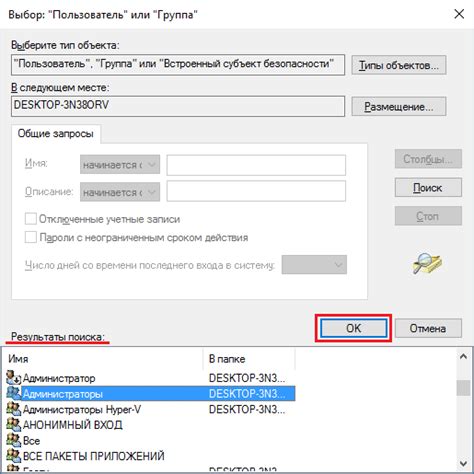
Яндекс Диск в Ubuntu позволяет установить пароль на доступ к файлам, чтобы обеспечить их безопасность и предотвратить несанкционированный доступ.
Чтобы установить пароль на доступ к файлам на Яндекс Диске, следуйте этим простым шагам:
- Откройте Яндекс Диск в своем браузере и войдите в свою учетную запись.
- Перейдите в раздел "Настройки" и выберите вкладку "Общий доступ".
- В разделе "Пароль" нажмите на кнопку "Установить пароль".
- Введите пароль дважды для подтверждения.
- Нажмите на кнопку "Сохранить" для применения изменений.
После установки пароля на доступ к файлам, чтобы просмотреть или скачать их, пользователи должны будут ввести правильный пароль.
Обратите внимание, что пароль можно изменить или удалить в любое время, перейдя в настройки Яндекс Диска.
Установка пароля на доступ к файлам является одним из способов обеспечения безопасности вашей информации на Яндекс Диске. Пользуйтесь этой функцией, чтобы защитить свои файлы от несанкционированного доступа.
Отзывы пользователей о Яндекс Диске
1. Михаил: Яндекс Диск - отличный сервис для хранения и синхронизации файлов. Удобное приложение для установки на компьютер позволяет автоматически загружать файлы и папки на Диск. Также удобно работать с Диском через веб-интерфейс, доступ к файлам можно получить с любого устройства.
2. Александра: Я пользуюсь Яндекс Диском уже несколько лет и довольна им. Все мои фотографии и документы хранятся там, и я легко могу получить к ним доступ с телефона или компьютера. Также мне очень нравится возможность совместной работы с файлами - я могу дать доступ к папке своим коллегам и мы можем работать над проектом вместе.
3. Виктория: Яндекс Диск - одна из лучших услуг для облачного хранения файлов. Удобный интерфейс, доступность с любого устройства, возможность работать с файлами в оффлайн режиме - все это делает Диск незаменимым инструментом для меня. Я также оцениваю быструю загрузку и скачивание файлов, а также возможность делиться ссылками на файлы.
- 4. Петр: Честно говоря, у меня возникли сложности с использованием Яндекс Диска. Не всегда быстро синхронизируются файлы с компьютером, а приложение само по себе иногда работает медленно. Также не всегда удобно работать с файлами через веб-интерфейс. Но в целом, сервис довольно удобный и бесплатный.
5. Ольга: Яндекс Диск - отличная альтернатива другим облачным хранилищам. Мне нравится его простой и интуитивно понятный интерфейс, а также возможность создавать и редактировать документы прямо в облаке. Я также оцениваю удобство работы с фотографиями - Яндекс Диск автоматически сортирует их по дате и местоположению.
6. Иван: Яндекс Диск - надежное облачное хранилище, которое я рекомендую всем своим друзьям. С его помощью я могу хранить свои файлы безопасно и доступно. Я также оцениваю возможность создания папок и подпапок для удобной организации файлов. Просто отличный сервис!
Вывод: Яндекс Диск получил положительные отзывы от большинства пользователей. Удобный интерфейс, возможность совместной работы над файлами, быстрая загрузка и скачивание файлов - все это делает сервис незаменимым инструментом для хранения и обмена файлами. Однако, у некоторых пользователей могут возникать некоторые проблемы с синхронизацией и работой приложения.
Выводы
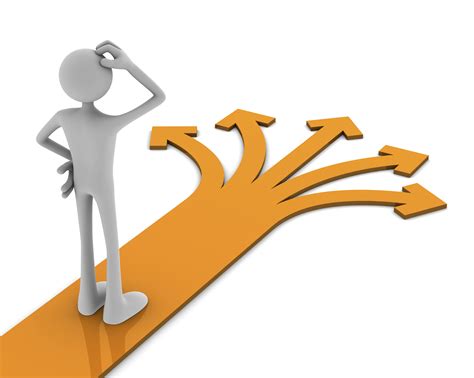
Установка Яндекс Диска в Ubuntu является достаточно простой и доступной задачей для пользователей этой операционной системы. Существует несколько способов установки приложения, включая установку через терминал и установку с помощью пакетного менеджера.
Установка Яндекс Диска через терминал позволяет быстро и удобно получить доступ к облачному хранилищу и создать синхронизацию между компьютером и облаком. Для этого необходимо выполнить несколько простых команд в терминале, после чего приложение будет готово к использованию.
Установка Яндекс Диска через пакетный менеджер также представляет собой простой и удобный способ установки приложения. Пользователю достаточно выполнить несколько команд в терминале, после чего пакетный менеджер автоматически загрузит и установит все необходимые пакеты.
После установки Яндекс Диска в Ubuntu пользователь может легко и удобно обмениваться файлами с другими пользователями, делиться файлами в социальных сетях, сохранять и синхронизировать файлы с разных устройств. Приложение также обладает удобным интерфейсом и позволяет без труда управлять файлами и папками в облаке.
В заключение, установка Яндекс Диска в Ubuntu является полезной и удобной функцией для пользователей этой операционной системы. Она предоставляет широкие возможности для управления файлами и позволяет хранить и обмениваться информацией в облаке с минимальными усилиями и затратами времени.
Вопрос-ответ
Могу ли я установить Яндекс Диск на другую операционную систему, кроме Ubuntu?
Да, Яндекс Диск можно установить на другие операционные системы, включая Windows, macOS и Linux. Для каждой операционной системы есть своя версия Яндекс Диска и официальные инструкции по установке.
Могу ли я использовать Яндекс Диск в Ubuntu без интернета?
Да, вы можете использовать Яндекс Диск в Ubuntu без интернета. Чтобы это сделать, вам необходимо установить клиентское приложение Яндекс Диска на свой компьютер и настроить синхронизацию файлов. Таким образом, ваши файлы будут автоматически синхронизироваться с Яндекс Диском при подключении к интернету и доступны в автономном режиме при отсутствии интернета.




